新しいテンプレートの作成は、組織の所有者とプログラム管理者のみが利用できる機能です。 この操作は、「ドキュメントインポートウィザード」を使用して、組織ウィンドウの「ドキュメント」タブで実行されます。
ウィザードウィンドウでは、ドキュメントを操作するための3つのオプションが提供されます。標準セットからインポートする、自分でドキュメントを作成する、またはサードパーティ組織からドキュメントをインポートする。
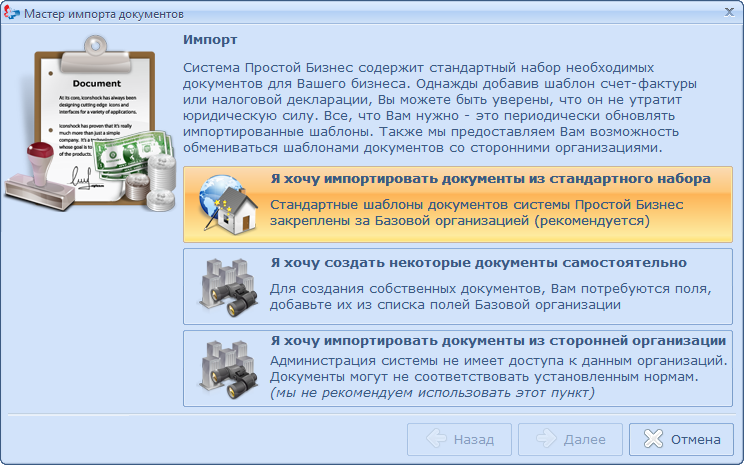
「標準セットからドキュメントをインポートしたい」コマンドは、インポート可能なドキュメントのリストを含むウィンドウを開き、ユーザーは必要な位置をフラグでマークします。

次に、グループ(ドキュメントのタイプ)を選択して、基本的なテンプレートを配置する必要があります。 インポートプロセスがユーザー画面に表示されます。 インポートされたテンプレートは、ドキュメントのリストから使用できます。
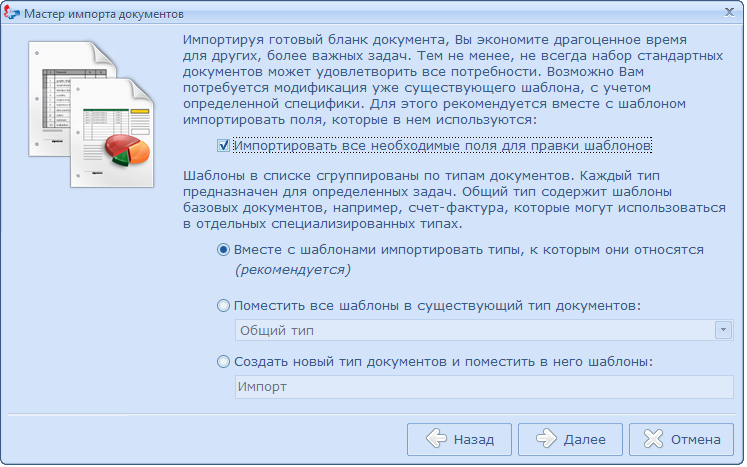
「自分でいくつかのドキュメントを作成したい」コマンドを選択すると、ユーザーはテンプレート全体を使用することはできませんが、フラグ付きの必要なフィールドのみを選択できます。

「サードパーティの組織からドキュメントをインポートしたい」コマンドを使用すると、Simple Businessシステムに参加している他の組織のテンプレートを使用できます。 ウィンドウの上部には、ユーザーが組織の名前を入力する検索バーがあります。 生成されたリストから必要なレコードを選択すると、基本的なドキュメントセットのインポートと同様のインポートプロセスを開始できます。 ただし、サードパーティの組織からインポートできるのは、組織の所有者が「エクスポートを許可」ステータスでマークされているドキュメントテンプレートのみです。
ドキュメントテンプレートの操作は、ツールバーのボタンを使用して[ドキュメント]タブで実行します:add(button
 )または削除(ボタン
)または削除(ボタン  )強調表示されたテンプレートまたはドキュメントタイプ。 テンプレートの編集([編集]ボタン); インポートされたテンプレート、フィールド、リソースの更新(ボタン
)強調表示されたテンプレートまたはドキュメントタイプ。 テンプレートの編集([編集]ボタン); インポートされたテンプレート、フィールド、リソースの更新(ボタン  )、「ドキュメントインポートウィザード」ウィンドウの呼び出し(「インポート」ボタン)。
)、「ドキュメントインポートウィザード」ウィンドウの呼び出し(「インポート」ボタン)。
デフォルトでは、新しいテンプレートは一般タイプグループに追加されますが、ユーザーはドキュメントをタイプごとに個別にグループ化できます。 これを行うには、ツールバーボタンを使用します
 または、[ドキュメントタイプの追加]コンテキストメニューコマンド(キーボードのCtrl + Insキー)を使用します。
または、[ドキュメントタイプの追加]コンテキストメニューコマンド(キーボードのCtrl + Insキー)を使用します。
新しいテンプレートごとに、ユーザーはそのプロパティを定義できます。「名前」、「バージョン」(テンプレートのバージョン番号と作成日)。 「ローカライズ」(ダイヤル言語:ロシア語、ウクライナ語、英語)、「説明」、「自動追加」(このタイプのテンプレートを選択すると、リストに自動的に追加されます)、「エクスポートを許可」(他の組織はテンプレートをインポートできます)。
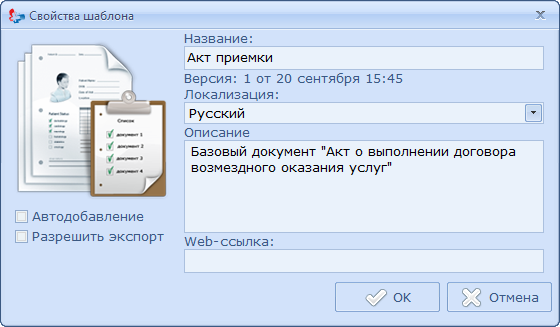
ワークスペースでテンプレートを作成した後、MS Wordに似た組み込みエディターのウィンドウが開きます。 ウィンドウの上部には、テキスト設定の変更、テーブル、フィールド、またはその他のリソースのテンプレートへの追加を可能にするツールバーがあります。 各ツールバーボタンには、その目的を知らせるツールチップがあります。
テンプレートに必要なテキストを入力した後、ユーザーはウィンドウの下部にある[OK]ボタンをクリックして変更を保存するか、[変更を適用]コンテキストメニューコマンド(キーボードのCtrl + Enterキー)を使用できます。 組織のプロパティウィンドウを閉じると、すべての変更が自動的に保存されます。
コンテキストメニューコマンドを使用して、ドキュメントツリーのドキュメントを操作できます。 彼のコマンドを使用して、テンプレートまたは新しいタイプのドキュメントを追加したり、選択したテンプレートを編集したり、テスト印刷を実行したり、テンプレートをハードドライブにエクスポートしたりできます。
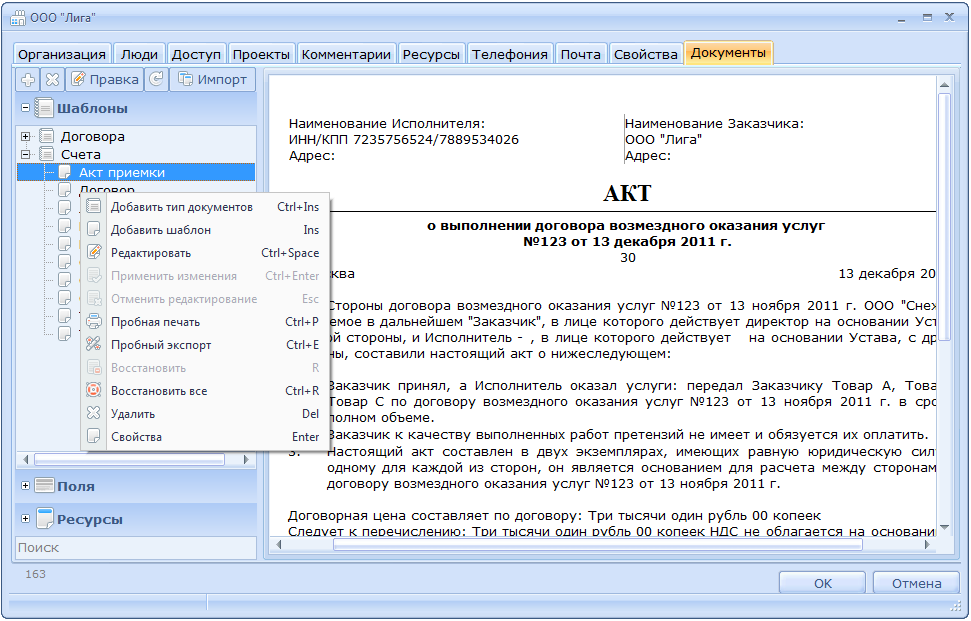
テンプレートを編集する重要な段階の1つは、フィールド(値がテンプレートに代入される要素)を追加することです。 この操作は、ドキュメントウィンドウの左側にある[フィールド]コマンドによって実行されます。 ボタンを押すと、フィールドまたはフィールドのグループを作成できます
 ツールバー、または[フィールドグループの作成]コンテキストメニューコマンド(キーボードのCtrl + Insキー)。 グループの名前とアイコンは、新しいフィールドグループのウィンドウに表示されます。
ツールバー、または[フィールドグループの作成]コンテキストメニューコマンド(キーボードのCtrl + Insキー)。 グループの名前とアイコンは、新しいフィールドグループのウィンドウに表示されます。
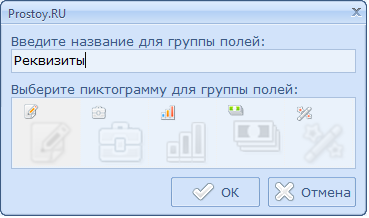
同様に、ユーザーがメインパラメータを指定する必要のある新しいフィールドが作成されます。「Name」、「Identifier」(ドキュメント内のフィールドの名前。フィールド式を記述するときに使用されます); 「タイプ」; デフォルトと説明。
テンプレートを使用する場合、ユーザーはグラフィックオブジェクト(印刷、署名、ロゴなど)のリソースを使用できます。 [ドキュメント]ウィンドウの左側にある[リソース]コマンドを使用して、bmp、.jpeg、.jpg、.png、.ico、.tiff、.tif。形式の画像ファイルをダウンロードし、テンプレートで使用できます。
現在のドキュメントを維持するために、タスクウィンドウでドキュメントを直接作成できます。 この機能は、組織の所有者または管理者、および適切な権限を持つユーザーが利用できます。 ボタンをクリックして、新しいドキュメントを作成できます。
 ツールバーとメニューから「ドキュメント」を選択します。
ツールバーとメニューから「ドキュメント」を選択します。

表示されるウィンドウで、ユーザーは組織のドキュメントのタイプを選択し(「ドキュメントパッケージタイプ」フィールド)、ドキュメントの日付を設定し(「ドキュメントの日付」フィールド)、ドキュメントにステータス「支払い済み」または「ドキュメントを閉じる」を割り当てます。 また、「注文された商品とサービスのテーブル」のデータを入力します。そのレコードはドキュメントに自動的に挿入されます。

ウィンドウの左側にある「一般」コマンドを使用すると、スキャナーからパッケージにドキュメント、ファイル、画像を追加できます。 [印刷]ボタンをクリックすると、ドキュメントの基本的な印刷オプションを設定できるウィンドウが開きます。

「エクスポート」コマンドは、ドキュメントをエクスポートするためのウィンドウを開きます。ユーザーは必要なドキュメントにフラグを付け、エクスポートオプションを選択できます。「ディスクに保存」(PCにドキュメントを保存)または「ネットワークに公開」 ) ドキュメントは、doc、pdf、またはzipアーカイブ形式でエクスポートされます。

ユーザーは、[編集]ボタンを使用して、選択したテンプレートを編集できます。 表示されるウィンドウで、データを入力するためのフィールドに移動するか(「移動」「一般」「タブ」コマンド)、編集モードを開きます(「直接編集」コマンド)。
Simple Businessプログラムでドキュメントを操作する機能は、組織内のドキュメント管理を最大限に簡素化することを目的としています。 テンプレートの交換、ドキュメントの公開、ビルトインエディタでの作業の容易さ、実質的にあらゆるプログラムオブジェクトからのドキュメントへのアクセス-これらのすべての機能により、「シンプルビジネス」でのドキュメントの維持が容易になります。